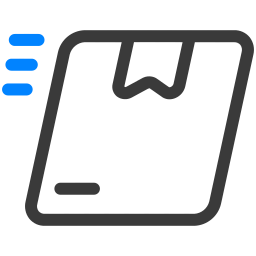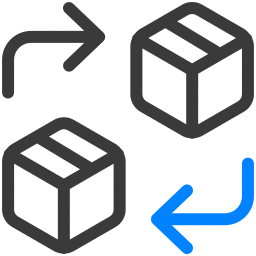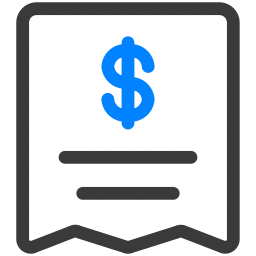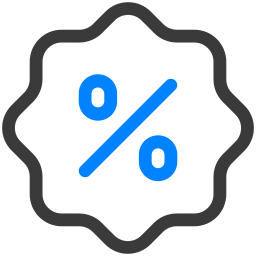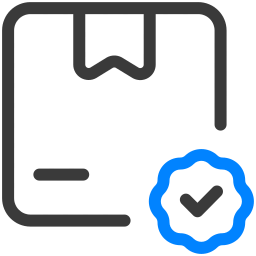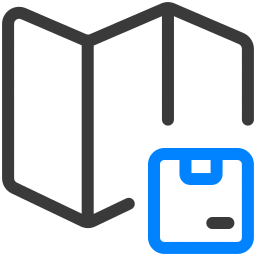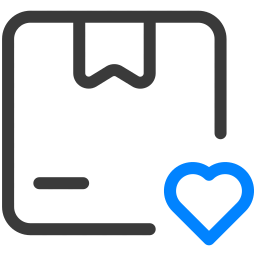آموزش و نحوه فعال کردن هات اسپات Hotspot در گوشی شیائومی
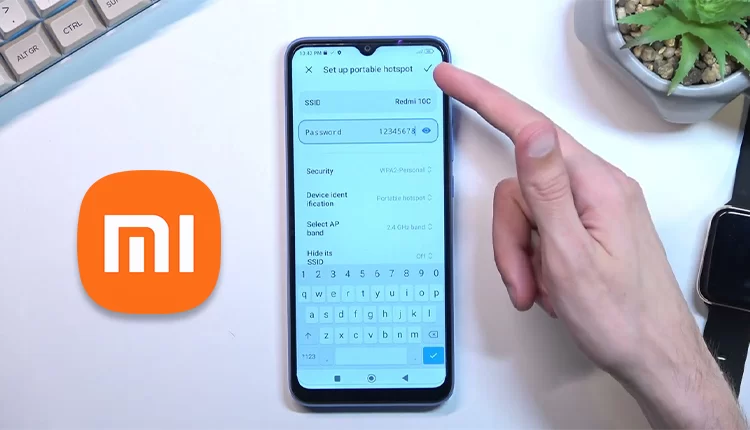
آموزش هات اسپات Hotspot در گوشی شیائومی
هات اسپات (Hotspot) در گوشی همراه وظیفه ایفا کردن نقش یک نقطه دسترسی بی سیم را دارد. با فعال کردن هات اسپات در گوشی، شما می توانید اتصال اینترنت موبایل خود را با دستگاه های دیگر به اشتراک بگذارید و آن ها را به اینترنت متصل کنید. به عبارت دیگر، گوشی شما تبدیل به یک مودم بی سیم می شود که دستگاه های دیگر می توانند از آن برای دسترسی به اینترنت استفاده کنند.
کاربردهای هات اسپات در گوشی
- به اشتراک گذاشتن اینترنت موبایل: با فعال کردن هات اسپات در گوشی، می توانید از اینترنت موبایل خود برای دستگاه های دیگری که امکان اتصال به شبکه Wi-Fi ندارند، استفاده کنید. به عنوان مثال، می توانید تبلت، لپتاپ یا دستگاه های دیگر را به اینترنت متصل کنید.
- اشتراک گذاری اینترنت در سفر: در مواقعی که دسترسی به شبکه Wi-Fi عمومی یا اینترنت پرسرعت ندارید، می توانید از هات اسپات در گوشی خود استفاده کنید و دستگاه های دیگر را به اینترنت متصل کنید، مانند لپتاپ در حین سفر.
- استفاده در محیط های کاری: در برخی مواقع، ممکن است به دلایل امنیتی یا محدودیت های شبکه، دستگاه هایی مانند لپتاپ یا تبلت شما نتوانند به شبکه محلی متصل شوند. در این صورت، با هات اسپات گوشی خود می توانید این دستگاه ها را به اینترنت متصل کنید.
فعال کردن هات اسپات در گوشی شیائومی
برای فعال کردن هات اسپات در گوشی شیائومی، مراحل زیر را دنبال کنید:
- تنظیمات گوشی را باز کنید.
- روی گزینه “اتصال و اشتراک گذاری” (Connection & Sharing) ضربه بزنید.
- روی گزینه “هات اسپات قابل حمل” (Portable hotspot) ضربه بزنید.
- برای فعال کردن هات اسپات، سوئیچ کنار گزینه “هات اسپات قابل حمل” را به سمت راست بکشید.
پس از فعال کردن هات اسپات، نام شبکه هات اسپات و رمز عبور آن در صفحه نمایش داده می شود.
می توانید تنظیمات امنیتی بیشتری را برای هات اسپات خود تنظیم کنید، مانند تغییر رمز عبور و تعیین تعداد دستگاه هایی که می توانند به شبکه شما متصل شوند.
مراحل تغییر نام یا رمز عبور شبکه هات اسپات
برای تغییر نام یا رمز عبور شبکه هات اسپات، مراحل زیر را دنبال کنید:
- روی گزینه “هات اسپات قابل حمل” ضربه بزنید.
- روی گزینه “تنظیمات هات اسپات قابل حمل” (Set up portable hotspot) ضربه بزنید.
- نام و رمز عبور مورد نظر خود را وارد کنید.
- روی گزینه “ذخیره” (Save) ضربه بزنید.
مراحل اتصال دستگاه های دیگر به هات اسپات
برای اتصال دستگاه های دیگر به هات اسپات، مراحل زیر را دنبال کنید:
- در دستگاه مورد نظر، به دنبال شبکه هات اسپات گوشی شیائومی خود بگردید.
- روی شبکه هات اسپات ضربه بزنید و رمز عبور را وارد کنید.
- روی گزینه “اتصال” (Connect) ضربه بزنید.
پس از اتصال دستگاه به هات اسپات، می توانید از اینترنت گوشی شیائومی خود در آن دستگاه استفاده کنید.
نحوه اتصال دستگاه ها به هات اسپات شیائومی
بعد از فعال کردن هات اسپات در دستگاه شیائومی، می توانید دستگاه های دیگر را به آن متصل کنید. برای اتصال دستگاه ها به هات اسپات شیائومی، مراحل زیر را دنبال کنید:
- روشن کردن Wi-Fi در دستگاهی که میخواهید به هات اسپات متصل شوید. معمولاً این قابلیت در تنظیمات Wi-Fi دستگاه فعال است.
- در لیست شبکههای Wi-Fi موجود، نام شبکه هات اسپات Xiaomi را پیدا کنید. نام شبکه را ممکن است در قسمت Hotspot Name یا SSID تنظیم شده باشد.
- بر روی نام شبکه هات اسپات کلیک کنید و اگر رمز عبور وجود دارد، آن را وارد کنید. در صورتی که در تنظیمات هات اسپات شما رمز عبور تعیین کرده اید، باید آن را در این مرحله وارد کنید.
- پس از وارد کردن رمز عبور، دستگاه شما به هات اسپات شیائومی متصل خواهد شد. در صورت موفقیت آمیز بودن، بر روی دستگاه خود پیامی نمایش داده می شود که اتصال برقرار شده است.
اکنون دستگاه شما به هات اسپات شیائومی متصل است و می توانید از اینترنت موبایل دستگاه شیائومی استفاده کنید. لطفاً توجه داشته باشید که توضیحات مربوط به اتصال دستگاه ها به هات اسپات ممکن است بسته به نوع دستگاه و سیستم عامل آن متفاوت باشد.
نکاتی برای استفاده از هات اسپات
- مهم است به خاطر داشته باشید که استفاده از هات اسپات ممکن است بسته به طرح قرارداد اینترنت و تصریحات ارائه دهنده شبکه همراه، هزینه اضافی به شما تحمیل شود یا محدودیت هایی در مصرف داده داشته باشد. پیش از استفاده از هات اسپات، بهتر است با ارائه دهنده خدمات تلفن همراه خود تماس بگیرید و شرایط استفاده را بررسی کنید.
- برای امنیت بیشتر، از رمز عبور قوی برای هات اسپات خود استفاده کنید. همچنین برای امنیت خود و جلوگیری از دسترسی غیرمجاز به شبکه هات اسپات شما، توصیه می شود که رمز عبور قوی و یکتا برای شبکه خود تنظیم کنید و آن را با دستگاه های معتبر و مورد اعتماد به اشتراک بگذارید.
- برای بهره برداری بهینه از هات اسپات، توجه کنید به محدودیتهای باتری تلفن همراه شما. استفاده از هات اسپات ممکن است باعث استفاده بیشتر از باتری تلفن همراه شود، بنابراین ممکن است نیاز به شارژ مکررتر و سریعتر داشته باشید.
استفاده از هات اسپات در تلفن هوشمند شیائومی یک راه ساده و موثر برای به اشتراک گذاشتن اینترنت گوشی شما با دستگاه های دیگر است. این قابلیت به شما اجازه میدهد تا در هر زمان و در هر مکانی که اینترنت موجود است، دستگاه های دیگر را به اینترنت متصل کنید. با دنبال کردن مراحل ذکر شده، می توانید به راحتی هات اسپات خود را فعال کنید و از این قابلیت در تلفن هوشمند شیائومی خود بهره برداری کنید.
کاهش سرعت اینترنت موبایل با استفاده از هات اسپات گوشی
بله، استفاده از هات اسپات میتواند منجر به کاهش سرعت اینترنت موبایل شما شود. دلیل اصلی این موضوع این است که وقتی شما هات اسپات را روشن می کنید و دستگاه های دیگری به آن متصل می شوند، تمام ترافیک اینترنت از طریق گوشی شما عبور می کند. این به این معنی است که منابع شبکه موبایل شما باید تقسیم شود تا بتواند ترافیک اینترنت برای همه دستگاه ها را ارسال و دریافت کند.
علاوه بر این، سرعت اینترنت موبایل شما تحت تأثیر قرار می گیرد اگر دستگاه های متصل به هات اسپات شما فعالیت هایی مثل بارگیری ویدئوها، دانلود فایل ها یا استفاده از برنامه ها و بازی هایی که نیاز به پهنای باند بالا دارند، داشته باشند. این باعث استفاده بیشتر از پهنای باند شبکه موبایل شما می شود و می تواند باعث کاهش سرعت اینترنت شما شود.
همچنین، در صورتی که در منطقه ای با پوشش ضعیف شبکه موبایل قرار دارید، سرعت اینترنت ممکن است به طور کلی کاهش یابد و این کاهش سرعت در هات اسپات نیز قابل مشاهده است.
بنابراین، در استفاده از هات اسپات، بهتر است از میزان ترافیک و استفاده شبکه موبایل خود آگاه باشید و در صورت نیاز به سرعت بالا، ترجیحاً از اتصال به شبکه Wi-Fi پرسرعت استفاده کنید.